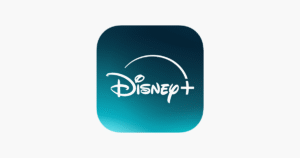Zistite, ako obnoviť odstránené súbory pomocou Spätný ráz, EaseUS to je Hviezdny. Obnovte údaje podľa nášho praktického a bezpečného sprievodcu.
Našťastie existujú účinné programy na obnovenie súborov, o ktorých ste si mysleli, že ste ich navždy stratili. Poďme preskúmať, ako používať tri renomované softvéry na obnovu dát: Recuva, EaseUS Data Recovery Wizard a Stellar Data Recovery.
Spätný ráz
Recuva je obľúbenou voľbou pre svoju jednoduchosť a efektivitu. Ak chcete začať, stiahnite si a nainštalujte aplikáciu do počítača. Keď otvoríte Recuva, sprievodca vás prevedie procesom obnovy.
Vyberte typ súboru, ktorý chcete obnoviť, a miesto, kde bol odstránený. Program prehľadá váš počítač a zobrazí zoznam súborov, ktoré je možné obnoviť. Vyberte požadované súbory a spustite proces obnovy.
EaseUS Data Recovery Wizard
O EaseUS Sprievodca obnovou dát je výkonný nástroj na obnovenie stratených súborov. Po inštalácii softvéru otvorte aplikáciu a vyberte disk, z ktorého boli súbory odstránené, potom kliknite na „Skenovať“.
Program vykoná rýchlu kontrolu a potom podrobnejšiu kontrolu, aby našiel čo najviac súborov. Budete si môcť prezrieť nájdené súbory a rozhodnúť sa, ktoré z nich chcete obnoviť.
Hviezdna obnova dát
O Hviezdny Záchrana dát je známa svojou efektívnosťou pri obnove dát v zložitých situáciách. Po nainštalovaní softvéru nájdete prehľadné rozhranie, kde môžete určiť typ hľadaných údajov a miesto skenovania.
Spustite skenovanie a počkajte. Stellar vykonáva dôkladné vyhľadávanie, ktoré môže chvíľu trvať, ale je účinné pri hľadaní stratených súborov. Po skenovaní vyberte súbory, ktoré chcete obnoviť.
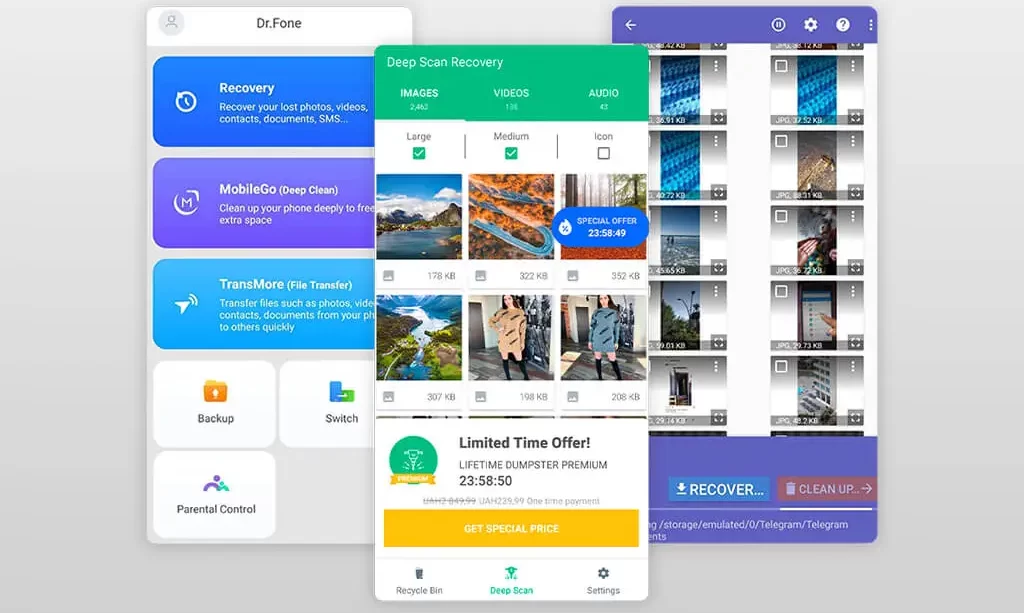
Ako nainštalovať a používať softvér na obnovu dát
Na inštaláciu a používanie softvéru na obnovu dát, ako je Recuva, EaseUS Data Recovery Wizard a Hviezdna obnova dát, postupujte podľa nasledujúcich krokov:
Krok 1: Vyberte program
Vyberte si program na obnovu dát, ktorý chcete použiť, s ohľadom na jeho vlastnosti a výhody.
Krok 2: Navštívte oficiálnu webovú stránku
Navštívte oficiálnu stránku zvoleného softvéru. Stiahnutie programu priamo z oficiálnej webovej stránky je nevyhnutné, aby ste sa vyhli zmeneným verziám alebo verziám naloženým škodlivým softvérom.
- Spätný ráz: Oficiálny odkaz
- EaseUS Data Recovery Wizard: Oficiálny odkaz
- Hviezdna obnova dát: Oficiálny odkaz
Krok 3: Stiahnite si
Kliknite na tlačidlo sťahovania, ktoré je zvyčajne na stránke veľmi viditeľné. Vyberte verziu kompatibilnú s vaším operačným systémom, či už ide o Windows alebo MacOS.
Krok 4: Spustite inštalačný program
Po stiahnutí vyhľadajte súbor v priečinku sťahovania. Pre Windows bude mať súbor príponu „.exe“ a pre macOS „.dmg“. Spustite súbor a spustite inštaláciu.
Krok 5: Nainštalujte program
Postupujte podľa pokynov na obrazovke vrátane súhlasu so zmluvnými podmienkami a výberu miesta inštalácie programu. Kliknite na „Inštalovať“ alebo „Ďalej“ a vyhnite sa inštalácii ďalšieho softvéru, ktorý nie je potrebný.
Krok 6: Dokončite inštaláciu
Po dokončení inštalácie si môžete zvoliť okamžité otvorenie programu alebo vytvorenie ikony na pracovnej ploche. Upravte podľa svojich preferencií a kliknite na „Dokončiť“.
Krok 7: Používanie programu
S nainštalovaným programom ho otvorte a preskúmajte jeho funkcie, aby ste mohli začať obnovovať stratené súbory a fotografie.
Bezpečnostné tipy
Ak chcete zvýšiť šance na úspešnú obnovu, vyhnite sa ukladaniu nových údajov na zariadenie, z ktorého boli súbory vymazané, pretože to môže prepísať odstránené súbory a znemožniť obnovu.
Tieto programy tiež používajte čo najskôr po tom, ako spozorujete stratu údajov. Čím skôr budete konať, tým väčšie sú vaše šance na úspešné obnovenie súborov.
So správnymi nástrojmi a dodržiavaním týchto postupov môžete obnoviť svoje súbory bezpečne a efektívne, pričom sa vyhnete trvalej strate dôležitých údajov.